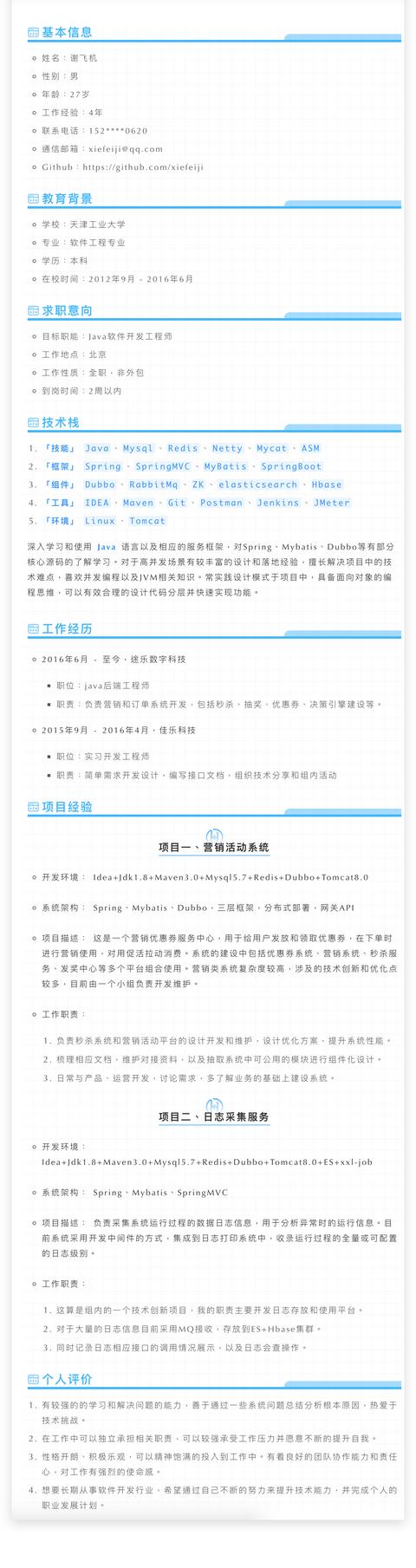如何帮领导做ppt(做一份PPT只需要半个小时)

你是怎么做 PPT 的?先写好 Word 文档,然后开始做 PPT?结果花了大量时间在找模板,都不满意,最后还是自己来美化页面,可怎么做都觉得不好看?

今天,我来为大家揭示秋叶 PPT 团队的快速美化秘籍吧!(前排请搬好小板凳,先看封面!)
针对 PPT 封面制作的问题,秋叶 PPT 团队独创了一套美化四步法。只需简单四步,让你跟丑陋的 PPT 说拜拜!

其实,「四步法」的核心精髓就是以下四步:

今天,我们就以一页没有经过任何美化过的 PPT 封面为例,来教大家如何在工作实战中使用「四步法」来制作一页漂亮的封面~

首先,我们分析页面组成元素——标题、汇报人信息以及 logo,非常简单。接下来我们开始进行美化。
「四步法」的第一步就是要去除土气的「宋体」,换一个符合潮流的思源字体~
❶ 我们点击【开始】-【替换】-选择【替换字体】功能,将「宋体」替换为「思源黑体 CN Light」;
(思源黑体为免费可商用的字体,需要额外下载安装;非商用时,建议使用系统自带的微软雅黑)

❷ 点击【替换】按钮,我们完成字体的替换。

改完字体后,乍一看我们还看不出有什么区别。接下来,我们要进行第二步!
02 突出标题在 PPT 中,要有主次之分,比如说要突出标题,我们可以在字体、字号以及颜色上加以区别:
❶ 我们将「秋叶PPT年度工作总结」的字体替换成笔画更粗的「思源黑体 CN Bold」;
注意:这一步,我们要手动更改,不能选择【替换字体】功能!不信你可以试试!

❷ 放大「秋叶PPT年度工作总结」的字号,同时缩小「汇报人:秋小叶」的字号和 logo 的大小,目的是突出年度工作总结的标题。

完成这一步,我们就可以清楚地知道这一页的主题是讲什么了!
03 巧取颜色完成前两个步骤,素颜是不够的,我们需要对重点内容进行颜色上的区分。
我们用「取色器」(Office 2013 版本以上才有)功能,对 logo 进行取色,运用在标题上:

这样是不是更加突出了呢?
04 快速配图PPT 当然是图文结合才更美观、更具有可读性,我们在各种图库中输入关键词「职场办公」进行搜图:

注意:搜图一定要和主题相关!
❶ 我们对其适当裁剪,将它放在页面上方:

❷ 我们将标题放在图片的下面,我们的一页简单又图文并茂的 PPT 封面就这么轻松完成啦!

❸ 如果觉得太单调,我们可以增加一点色块和线条进行优化。

很简单吧~
05 总结其实「四步法」的精髓就是这么简单:

我们通过四步,一下完成了一页图文并茂的 PPT 封面:

四步法只是做PPT的一个简单的思路,如果你还想做更复杂的效果,可以点开今日头条APP,在上方搜索框里输入你的问题,就会出现很多相关信息。
比如输入“怎么做PPT封面”,你就可以看到很多教你制作PPT封面的文章和视频,都是非常实用优质的内容哦~

免责声明:本文仅代表文章作者的个人观点,与本站无关。其原创性、真实性以及文中陈述文字和内容未经本站证实,对本文以及其中全部或者部分内容文字的真实性、完整性和原创性本站不作任何保证或承诺,请读者仅作参考,并自行核实相关内容。文章投诉邮箱:anhduc.ph@yahoo.com